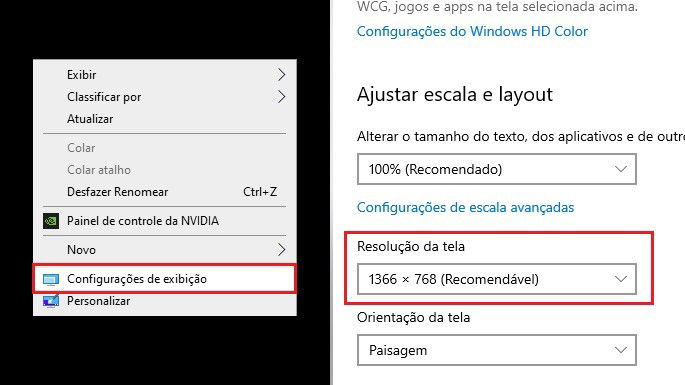Diminua a resolução do seu Windows
Clique com o botão direito na área de trabalho e selecione “Configurações de Exibição”. Em seguida, localize a sessão “Resolução de tela” e a diminua. Sugerimos que você comece colocando em 1280x720 e, dependendo do resultado, ajuste-a para obter melhor desempenho no Minecraft.
Otimize a afinidade do jogo com os processadores
Com o Minecraft aberto, minimize-o e acesse o Gerenciador de Tarefas (Ctrl+Alt+Del). Na aba “Detalhes”, localize a tarefa “javaw.exe”, clique com o botão direito e selecione a opção “Definir afinidade”. A próxima tela deverá ter todas as CPUs marcadas (já que você configurou assim no passo acima). No entanto, sempre que você iniciar o jogo, desmarque a CPU 0. Vários testes já mostraram que ela é a responsável por diversos processos que ficam abertos em segundo plano e usá-la para rodar Minecraft caba causando certa instabilidade de FPS no jogo. Em seguida, selecione “OK” para salvar e voltar para o Gerenciador de Tarefas.
Aumente a prioridade da CPU para o Minecraft
Ainda no Gerenciador de Tarefas, na mesma aba “Detalhes”, clique novamente no executável do Minecraft e selecione “Definir prioridade”. Em seguida, aumente para “Alta” ou “Acima do normal”. Assim como o procedimento acima, esse também deve ser feito todas as vezes que você rodar o jogo.
Aumente o desempenho do sistema
Na barra de procura do Menu Iniciar, digite “Exibir configurações avançadas do sistema” e selecione o menu de mesmo nome. Na próxima janela, na Aba “Avançado”, clique em “Configurações” na sessão “Desempenho”:
Na próxima janela, marque a opção “Ajustar para obter um melhor desempenho” e depois selecione “OK” para salvar e fechar.
Otimize a inicialização do Windows
Na barra de procura do Menu Iniciar, digite “msconfig” e aperte Enter. Na nova janela, selecione a aba “Inicialização” e, em seguida, “Opções avançadas”:
Na próxima janela, na aba “Número de processadores”, selecione o número máximo que aparecer e marque a caixa “Memória máxima”. Após, clique em “OK”:
De volta à janela anterior, selecione a aba “Serviços” e marque a caixa “Ocultar todos os serviços Microsoft”. Em seguida, desmarque todos os programas que você não utiliza, certamente haverá vários. Após, selecione “OK”:
Maximize o desempenho do plano de energia
Na barra de procura do Menu Iniciar, digite “Escolher um plano de energia” e, na próxima janela, selecione “Desempenho Máximo”. É possível que essa opção de desempenho não esteja disponível para você. Nesse caso, digite “cmd” na barra de procura do Menu Iniciar e clique com o botão direito em cima de “Prompt de Comando”. Em seguida, selecione “Executar como administrador”:
Já no Prompt de Comando, copie e cole o seguinte código: powercfg -duplicatescheme e9a42b02-d5df-448d-aa00-03f14749eb61 Se você fez certo, receberá a seguinte mensagem: “GUID do Esquema de Energia: ee64ee27-468a-4a62-ba0d-74606d1b6a6c (Desempenho Máximo)”. Nesse caso, reinicie o computador e retorne ao menu de plano de energia mencionado acima. A opção de Desempenho Máximo estará desbloqueada.
Use o desfragmentador de discos
No Menu Iniciar, procure pela ferramenta “Desfragmentar e otimizar”. Após acessá-la, selecione a opção “Otimizar” e aguarde o processo ser finalizado. Se você nunca fez isso antes, é possível que ele demore um pouco, então siga para os outros passos enquanto ele conclui.
Atualize o Windows e os drivers da placa de vídeo
Esse passo pode ser chato e demorado, mas sem dúvidas o ajudará a melhorar o desempenho do jogo. Mantenha seu sistema operaciona e drivers de vídeo sempre atualizados para ganhar uns frames a mais no seu Minecraft. As páginas abaixo informarão se você precisa ou não de atualização:
Atualize seu Windows na página da Microsoft Atualize sua Radeon na página da AMD Atualize sua GeForce na página da Nvidia
Diminua a qualidade dos gráficos dentro do jogo
Por último a dica mais óbvia . Execute o jogo e acesse o menu de Configurações gráficas. Em seguida, diminua todos os valores ou desligue todas as opções habilitadas. Isso aumentará bastante a taxa de FPS em troca, é claro, da qualidade de gráficos. Não se esqueça também de jogar na resolução do seu monitor e sempre em tela inteira. Caso não goste do resultado nos gráficos, ajuste os valores até encontrar um equilíbrio entre performance e visual. Veja também:
Como jogar Minecraft: guia completo para iniciantes! Lista de curiosidades sobre Minecraft! Aprenda como jogar Minecraft online e com seus amigos! Como fazer todas as poções Como usar um Command Block As melhores sementes Como conseguir itens raros Saiba como encontrar vilas no Minecraft Seeds de castelos! Aprenda como instalar mods no Minecraft e veja onde baixar!